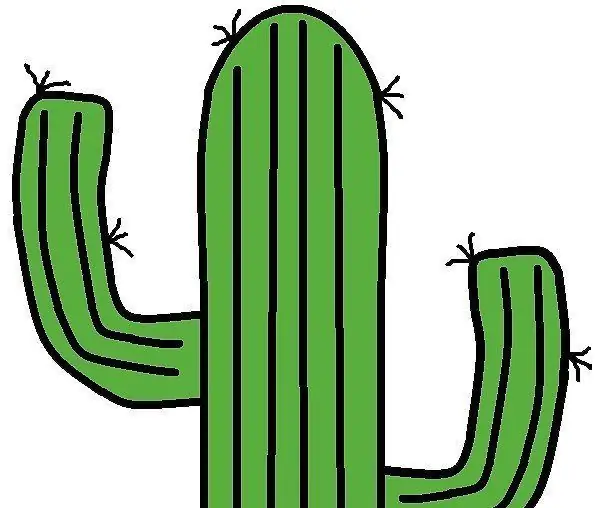
Мазмуну:
- Автор John Day [email protected].
- Public 2024-01-30 10:39.
- Акыркы өзгөртүү 2025-01-23 14:51.
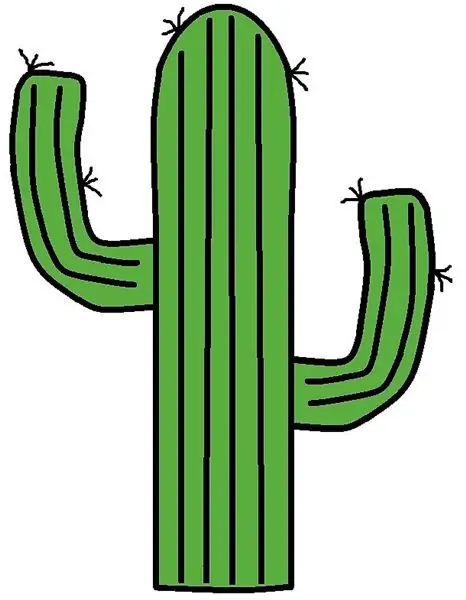
Бул негизги стол чырагын уникалдуу жана көркөм кабыл алуу. Өзгөчөлөштүрүлүүчү түстөр жана саркеч жыгач базасы менен, бул жарык берүү тутуму ар кандай эмеректердин фантастикалык борбору болуп саналат. Бир нече жөнөкөй кадамдар, кээ бир оор техникалар жана компьютер менен сабырдуулук, бул жарык дисплейге жетүүгө болот.
Жабдуулар
- 1/4 дюйм. Фанера
- 1/4 дюйм. Таза акрил
- Лазердик граверер/кескич
- RGB Led Strip
- Arduino Uno
- Breadboard
- Зымдар
- 9 вольттук батарея
- Epoxy
- Hot Glue жана Hot Glue Gun
- Кыскычтар
- Стол Араа
- Кандооч
- Solder
- Кагаз сүлгү
- Сабыр
1 -кадам: Дизайн

Биринчи кадам - столдун өлчөмү үчүн идеалдуу өлчөмдүн өзгөчөлүктөрүн иштеп чыгуу жана аныктоо.
Бул лампанын негизи 3 дюйм x 4,5 дюйм 2,5 дюйм болуп иштелип чыккан. Эң бийик кактустун бийиктиги 6 дюйм, кичүүсү 4 дюйм. Сиз кесимдерге көз салуу үчүн графикалык кагазга карандаш менен эскиз кылышыңыз керек. сиз колдоносуз. Сиз ошондой эле керектүү материалдарды чогултууңуз керек.
2 -кадам: жыгач базасын куруу
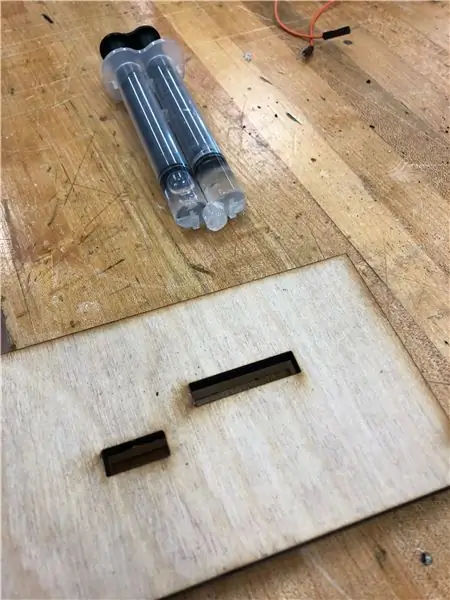

- Биринчиден, Adobe иллюстраторунун жардамы менен сиз жыгач базанын үстү-асты жана 4 каптал бөлүктөрү катары иштей турган 6 тик бурчтуу бөлүктөрдү жасашыңыз керек.
- Кактустун акрил бөлүктөрү капкактын ичине батып кетиши үчүн үстүнкү бөлүк 2 тик бурчтуу кыркып алууну талап кылат.
- Лазердик гравировка машинасын колдонуу менен, орточо жыгачтын калыңдыгы 0,250 дюймга чейин туураланып, 50% кесүү керек.
- Машинага фанеранын толук бөлүгүн коюп, лазерден туура аралыкта экенине ынангыла
- Аба компрессорун жана машинанын өзүн күйгүзүңүз жана жыгачтан кесилген бөлүктөргө уруксат бериңиз
- Так акрил менен кутунун үстүн кесүүнү кайталаңыз, ошого жараша орнотууларды тууралаңыз
- Күйгөн четин кумдап, тактай болгон бычак менен жыгачтын кесилген бөлүктөрүн кесип алыңыз
- Жыгачтын каптал бөлүктөрүн жыгач клейи менен жабыштырып, түнү бою кургатыңыз
- Кийинки лазер кутучанын ичине жаккан кичинекей жыгачты кесип, аны жыгачтын түбүнө жабыштырат (бул ичиндеги электроникага жетүү үчүн лампанын түбү болот)
- Кутучанын үстүнкү бөлүктөрүн (акрил жана фанера) эпоксид менен жабыштырып, бул коопсузду кеминде 10 мүнөткө кысыңыз.
- Эпоксидин колдонуп, капкагын кутуга жабыңыз жана кеминде 10 мүнөт кысыңыз
- База толук
3 -кадам: Дисплей

- Кактустун формасын түзүү үчүн Adobe Illustrator колдонуңуз
- Кара түстөгү сүрөттү издеңиз жана сызыктын калыңдыгы 0,01 дюймду кызыл кылыңыз
- Өлчөмдү ошого жараша тууралаңыз
- Бул сүрөттү акрилден 0.250 дюймдук акрилден кесүү үчүн лазердик граверди колдонуңуз.
- Бул кадамдарды кайра кайталаңыз, бирок дисплей боло турган катмар эффект үчүн кактустун өлчөмүн азайтыңыз
- Кагаздын капкагын сыйрыңыз *чийиктен качыңыз
4 -кадам: Дисплейди чогултуу

- Чоңураак ысык клей пистолетин ысытыңыз жана анын жаңы жаңы клей таякчасы бар экенин текшериңиз
- Капкактагы чоңураак тик бурчтуу тешиктин ичине желим сызыгын коюңуз
- Чоңураак кактусту акырын салыңыз, бирок акрил катмарынын астынан өтүү үчүн анча алыс эмес
- Капкакка перпендикуляр, клей катууланмайынча, аны туруктуу кармаңыз
- Кичинекей кактус үчүн бул кадамдарды кайталаңыз
- Бардык желим чекиттерин же жиптерин тазалаңыз
5 -кадам: Коддоо

Бул кадам үчүн биз акрил кактустары жана капкак капталдары аркылуу көрсөтүлгөн түстөрдүн өзгөрүшүн коддойбуз. Үч түс сары-жашылдан толук жашылга чейин чайга өзгөрүп, кайрадан кактустар темасында ойнойт. Arduino программасын колдонуу менен биз RGB LED тилкесинин кечигип өтүшүн кодтойбуз.
- Arduino программасын ачыңыз же жүктөп алыңыз
- Ком портун өзгөртүү
- NeoPixel.h жүктөп алыңыз
- 3 түстү өзгөртүү үчүн төмөнкү кодду колдонуңуз
- Кодду текшерип, Arduino тактасына жүктөңүз
КОД:
#киргизиңиз #аныктоо PIN 7
26
Adafruit_NeoPixel тилкеси = Adafruit_NeoPixel (N_LEDS, PIN, NEO_GRB + NEO_KHZ800);
жараксыз орнотуу () {
strip.begin ();
}
void loop () {
кубалоо (тилке. Color (0, 255, 0)); // Толук жашыл
кубалоо (тилке. Color (128, 255, 0)); // Сары жашыл
кубалоо (тилке. Color (0, 255, 78)); // Чай
}
статикалык боштук кууп чыгуу (uint32_t c) {
үчүн (uint16_t i = 0; i
strip.setPixelColor (i, c); // Жаңы пикселди тартыңыз
strip.show ();
кечигүү (25);
}
}
6 -кадам: LED тилкеси
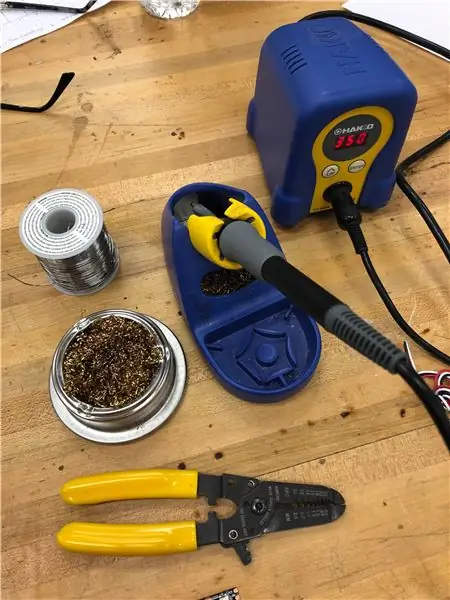

- Бир ширетүүчү плагинди сайыңыз жана эң жогорку параметрге жетүүсүнө уруксат бериңиз (же колдонулуучу ширетүүчү үчүн эң жакшы)
- Нымдуу кагаз сүлгү менен учун тазалаңыз
- 3 зымды кесип (кызыл, ак, кара)
- Кызыл темирди жез такка, кара зымды жерге, ак зымды калган тешикке бекитүү үчүн темирге кичине өлчөмдө ширетүү керек)
- Зымдарды бирдей узундукта кыркып, туташуулардын коопсуз экенин текшериңиз
7 -кадам: Электроника

- Батареяны 9 вольттуу батареяга туташтырыңыз
- Батареядагы кызыл зымды нан тактасындагы оң катарга коюңуз
- Батареядан келген кара зымды нан тактасындагы терс катарга салыңыз
- Жеткирилген тилкеден кара зымды терс нан катарына коюңуз
- Лед тилкесиндеги кызыл зымды оң нан катарына салыңыз
- Леди тилкесинен ак зымды Arduino тактасына жана коддо көрсөтүлгөн башкаруу пинине киргизиңиз (7)
- Акырында, Arduino тактасындагы кубат жана жер портторун нандын оң жана терс катарларына туташтырыңыз
- Батареяны алып салуу (розеткадан чыгаруу) лампанын алмаштыргычы болуп кызмат кылат
8 -кадам: Акыркы Курулуш

Жалпысынан 2 кабат капкактын кичинекей жана чоң акрил кактусу жабыштырылышы керек, ал кутунун түбүнө туташкан эпоксидик. Батарея батареяга туташтырылганда, код иштей баштайт жана жашыл түстөр чексиз өтөт. Бул максималдуу эффект алуу үчүн леддердин тилкесин жайгаштыруу үчүн кичине маневр жасоо менен кутуга салынышы керек. Түбү кутунун базасынын астына так түшөт. Жана бир нече сааттык эмгекти Кактустун жарык дисплейинин акыркы натыйжасы үчүн бааласа болот.
Сунушталууда:
BigBit экилик саат дисплейи: 9 кадам (сүрөттөр менен)

BigBit Binary Clock Display: Мурунку Instructable (Microbit Binary Clock) долбоору дисплей абдан кичинекей болгондуктан портативдүү рабочий шайман катары идеалдуу болчу, андыктан кийинки версия мантел же дубалга орнотулган версия болушу керек, бирок алда канча чоңураак
Жыгач LED оюн дисплейи Raspberry Pi Zero менен иштейт: 11 кадам (сүрөттөр менен)

Raspberry Pi Zero тарабынан иштетилген жыгач LED оюн дисплейи: Бул проект 20x10 пикселдик WS2812 негизделген LED дисплейин ишке ашырат, анын көлөмү 78х35 см, аны ретро оюндарын ойноо үчүн конок бөлмөсүнө оңой эле орнотсо болот. Бул матрицанын биринчи версиясы 2016 -жылы курулган жана башка көптөгөн адамдар тарабынан кайра курулган. Бул экспозиция
LCD дисплейи менен интерфейс M4Кирүү: 5 кадам

ЖК дисплей M4 менен интерфейс Киргизүү: Бул окуу куралы бизге смартфондогу Wi-Fi аркылуу ЖК дисплейди башкарууга мүмкүндүк берет Эгерде бизде айдоочу жок болсо, анда биз ардуинону колдоно алабыз, бирок Drivemallды өнүктүрүү үчүн шилтеменин астында. Drivemallды кладан артык көрөм
Мектептерге, бала бакчаларга же үйүңүзгө NodeMCU/ESP8266 менен Plug & Play CO2 сенсорунун дисплейи: 7 кадам

Мектептерге, бала бакчаларга же үйүңүзгө NodeMCU/ESP8266 менен Plug & Play CO2 сенсорунун дисплейи: Мен сизге кантип сайгычты тез курууну көрсөтөм. CO2 сенсорун ойноо, анда долбоордун бардык элементтери DuPont зымдары менен туташат. Мен бул проектке чейин такыр эле ширеткен эмесмин, анткени ширетүү керек болгон 5 гана пункт болот
Статистика дисплейи менен DIY Raspberry Pi Desktop Case: 9 кадам (Сүрөттөр менен)

Статистикалык дисплейи бар DIY Raspberry Pi Desktop Case: Бул Нускоодо мен сизге мини рабочий компьютерге окшош Raspberry Pi 4 үчүн кантип өздүк иш үстөлүн жасоону көрсөтөм. Корпустун корпусу 3D басылган жана капталдары тунук акрилден жасалган, сиз аны көрө аласыз. А
